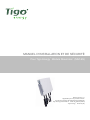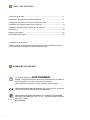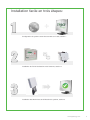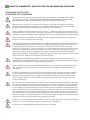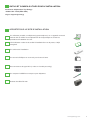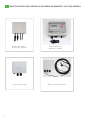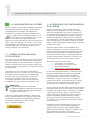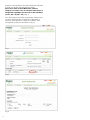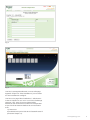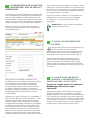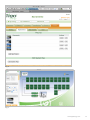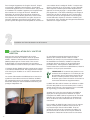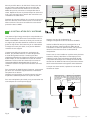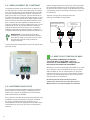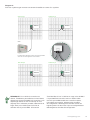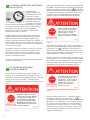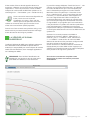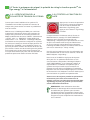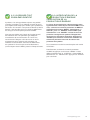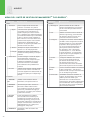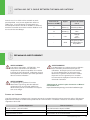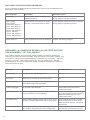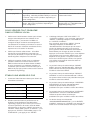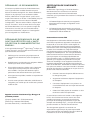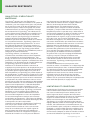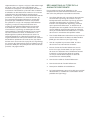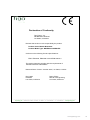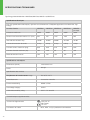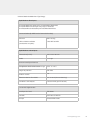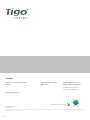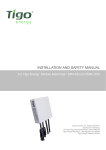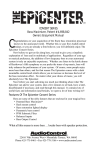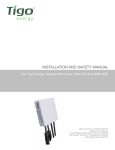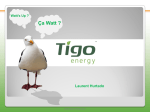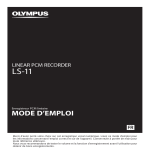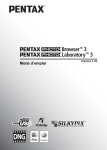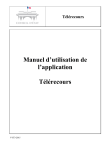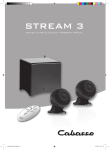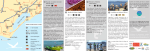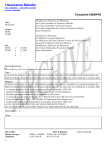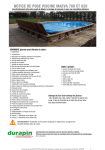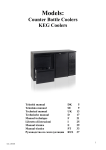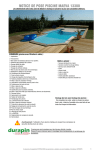Download MANUEL D`INSTALLATION ET DE SÉCURITÉ
Transcript
MANUEL D’INSTALLATION ET DE SÉCURITÉ Pour Tigo Energy Module Maximizer (MM-ES) ® TM Manuel version 2.1 Applicable pour les produits suivant: Tout les Tigo Energy Module Maximizer (MM-ES) Tigo Enerrgy® Maximizer™ Unité de Gestion (MMU) Tigo Enerrgy® Antenne (AT) Table des Matières: Consignes de sécurité..………...……………………………………….......................4 Identification des pièces du Système Maximizer …………....................................6 Configuration du système avant de se rendre sur le site........................................7 Installation de l’Unité de Gestion et de l’antenne....................................................12 Installation des Maximizers et vérification du système...........................................17 Dépannage........…..................................................................................................23 Détails de la Garantie………...................................................................................27 Spécifications techniques.......................................................................................30 Ce manuel est la version 2.1. Veuillez consulter: https://datacenter.tigoenergy.com/main/installations.php pour vous assurez que vous détenez la version la plus récente. Symboles du produit Ce symbole indique un AVERTISSEMENT. Signale un risque de blessures graves et/ou de décès et/ou de détérioration de l’appareil en cas de non respect des consignes. Faites extrêmement attention lors de l’exécution de cette tâche. MM-ES050V300W et MM-ES075V350W sont conformes aux normes EC concernant la Directive Basse Tension 2006/95/EEC MM-ES050V300W, MM-ES075V350W, ES110V300W et ES170V300W répondent à la certification CSA - UL 1741 - deuxième édition aux ÉtatsUnis et au Canada IP65/ NEMA3R 2 Installation facile en trois étapes: 1 2 Configuration du système avant de se rendre sur le site, section 1 Installation de l’Unité de Gestion et de l’antenne, section 2 3 Installation des Maximizers et vérification du système, section 3 www.tigoenergy.com 3 Avant de commencer, veuillez lire les informations suivantes: CONSIGNES DE SÉCURITÉ CONSERVEZ CES CONSIGNES Ce manuel contient des consignes importantes pour l’installation et l’entretien des modèles de produits Tigo Energy® MM-ES050V300W, MM-ES075V350W, MM-ES110V300W, MMES170V300W, MU-ESW, et des applications logicielles Tigo Energy associées. Risque de choc électrique, ne pas retirer le couvercle. Ce produit ne contient aucune pièce pouvant être entretenue par l’utilisateur. Pour l’entretien, faites appel à un personnel qualifié. Veuillez consulter la garantie en Annexe pour toute demande d’entretien. Avant d’installer le Système Maximizer™ Tigo Energy®, veuillez lire toutes les instructions et tous les avertissements sur les produits Tigo Energy, les sections correspondantes du manuel de votre onduleur, le manuel d’installation des modules PVs (PV) et tout autre guide de sécurité disponible. Risque de blessures ou de décès, de détérioration de l’appareil et d’invalidation de la garantie d’usine en cas de non respect des consignes. Pour réduire les risques d’incendie et de choc, installez cet appareil en stricte conformité avec les normes ANSI/NFPA 70 du National Electric Code (NEC) et/ou des codes électriques nationaux. Lorsque le système PV est exposé à la lumière, il alimente en courant continu les boîtiers Maximizer™ Tigo Energy®. A l’état de «Marche», les boîtiers Maximizer seront actifs et leur tension de sortie pourra être aussi élevée que la tension en circuit ouvert (Voc) du panneau PV auquel ils sont connectés. Lors de la manipulation des câbles et des connectiques liés aux boîtiers Maximizer, l’installateur devra appliquer les mêmes règles d’usage et de précaution que lors de la manipulation des câbles et connectiques de toute la centrale. L’installation doit être effectuée uniquement par des professionnels qualifiés. Tigo Energy se décharge de toute responsabilité pour toute perte ou tout dommage provoqué par une mauvaise manipulation ou installation ou un usage abusif des produits. Retirez tout bijou en métal avant d’installer le Maximizer Tigo Energy afin de réduire les risques de contact avec le circuit sous tension. Ne procédez pas à l’installation lorsque la météo est défavorable. N’utilisez pas le Maximizer Tigo Energy s’il a été physiquement endommagé. Vérifiez les câbles et les connecteurs fournis pour vous assurer qu’ils sont en bonne condition et au bon calibre. N’utilisez pas les Maximizers Tigo Energy avec des câbles ou des connecteurs endommagés ou de mauvaise qualité. Les boîtiers Maximizers Tigo Energy doivent être montés à 90 cm au minimum au-dessus Ne pas connecter ou déconnecter sous charge. Il est conseillé au personnel autorisé à l’entretien de réduire les risques de choc électrique en appuyant sur le bouton PV-Safe® de Tigo EnergyTM sur l’Unité de Gestion et d’interrompre l’alimentation C.C. et C.A. du système avant de procéder à tout entretien ou tout intervention sur les circuits électriques connectés aux boîtiers Maximizers. Mettre l’onduleur et/ou les produits Tigo Energy hors tension ne réduira pas forcément les risques. Les condensateurs internes de l’onduleur peuvent rester sous tension plusieurs minutes après que toutes les sources d’alimentation aient été déconnectées. Vérifiez que les condensateurs ont perdu leur charge en mesurant la tension à toutes les bornes des onduleurs avant de déconnecter le circuit électrique, s’il est nécessaire de procéder à l’entretien. A l’attention du Personnel technique: Vérifiez la tension du string après avoir activé le Tigo Energy ® PV-Safe ™ sur l’écran du MMU avant de commencer votre intervention. L’extinction et le redémarrage des Maximizer put être très rapide. 4 Outils et conseils utiles pour l’installation: Assistance téléphonique Tigo Energy: 00800-CALL-TIGO (2255-8446) skype: support.tigoenergy Apportez sur le site d’installation: Un ordinateur portable, un téléphone (type smartphone) ou un appareil connecté Internet afin de vérifier l’accomplissement de chaque étape en suivant les procédures d’installation sur site. L’ID d’utilisateur maître de la société d’installation/le mot de passe, si déjà enregistré. Un schéma de l’installation. Un tournevis Phillips et un tournevis pour écrous à fente. Des connecteurs de type MC4 (1 male et 1 femelle par string). Un marqueur indélébile ou marqueur pour étiquettes. Rouleau de câble RS-485. www.tigoenergy.com 5 Identification des pièces du Système Maximizer™ de Tigo Energy Boîtiers Maximizer™ Tigo Energy® (MM-ES) Antenne Tigo Energy® 6 Unité de Gestion du Maximizer™ (MMU) Boîtier Capteur (Facultatif) 1 Configuration du système avant de se rendre sur le site 1.1 Configuration du système Afin de s’assurer que les outils d’installation de logiciel soient pleinement fonctionnels (ex : “Page d’État”), l’installateur devra compléter cette étape avant d’installer tout matériel du Système TigoMaximizer. S’il s’agit de votre première installation, vous devez créer un nom d’utilisateur et un mot de passe en vous rendant sur https://datacenter. tigoenergy.com/main/installations.php et en cliquant sur le lien : “Nouvel Installateur ? S’inscrire.” Une nouvelle page apparaîtra, sur laquelle vous pourrez créer votre Compte Tigo Energy. Vous devrez remplir tous les champs marqués d’une astérisque. 1.1.1 Créer un nouveau nom d’utilisateur Pour créer un nom d’utilisateur et/ou un mot de passe, vous devez disposer d’un code d’identification pour la première utilisation de l’Unité de Gestion. Il s’agit d’un code à 12 chiffres situé sous le code barres de l’unité, qui peut être saisi manuellement ou à l’aide d’un lecteur de codes barres. Connectez-vous sur le compte de cette adresse électronique, ouvrez le courriel envoyé par Tigo Energy et cliquez sur le lien indiqué dans le message afin d’activer votre compte Tigo Energy. Ce lien vous renverra sur la page de connexion Tigo Energy, sur laquelle vous devrez saisir votre nouveau nom d’utilisateur et mot de passe pour accéder au site. REMARQUE: Le nom d’utilisateur et le mot de passe constitueront également l’identifiant principal de la Société, qui devra être utilisé pour formater et configurer tous les autres. Une fois sur la page “Mes Installations”, cliquez sur le bouton “Nouvelle Centrale” pour créer un nouveau site. Un formulaire en 2 étapes vous demandera toutes les informations nécessaires concernant ce site. (Fig. 1) « Nouvelle Installation » 1.1.2 Processus de configuration du système Assurez-vous d’avoir à votre portée le code à 12 chiffres de l’Unité de Gestion, le code à 16 chiffres de la/des Passerelle(s) et les codes à 16 chiffres de tous les Maximizers disponibles avant de commencer le processus de configuration du système. Tous les codes d’identification se situent sous la code barres de l’unité (sauf le code de la Passerelle) et peuvent être saisis manuellement ou à l’aide d’un lecteur de codes barres. L’ID de la Passerelle est imprimée sur l’étiquette supérieure de l’unité. Saisissez le Nom du Site, l’ID d’Installation (vous pouvez lui assigner un numéro, ou le laisser vide, un numéro lui sera alors automatiquement assigné), ainsi que le code d’identification à 12 chiffres de l’Unité de Gestion des Maximizers sur cette page, dans les champs correspondants. Cliquez sur “Suivant” pour sauvegarder les informations et continuer. (Fig.1) Remplissez tous les champs vides: • Informations sur l’installateur • Informations sur le site en projet • Informations système • Press “Finish” to save all information. Une nouvelle page apparaît alors, confirmant que le formulaire a été entièrement rempli et sauvegardé. Cliquez sur “Aller sur la Page Mes Installations” pour configurer le nouveau site. Sur la page “Mes Installations”, cliquez sur le bouton “Configurer” à côté du nouveau site. Vous mettrez alors en marche le processus de Configuration du Système pour le nouveau site, qui comprend trois étapes. (Fig. 2) Tous les champs de cette section devraient être remplis automatiquement avec les informations saisies dans le formulaire “Nouvelle centrale”. S’il s’agit d’un système à plusieurs passerelles, veillez à ce que le champ marqué “Nombre de Passerelles” affiche le nombre exact de Passerelles présentes dans la centrale. Après avoir vérifié toutes les informations, cliquez sur “Valider” pour les sauvegarder et passer à l’étape suivante. (Fig. 3) Saisissez l’ID de la Passerelle dans le champ vide correspondant. En cas de multiples passerelles, ajoutez toutes les ID des unités supplémentaires dans les champs indiqués. Cliquez sur “Valider” pour sauvegarder les informations et continuer. Saisissez les codes ID de tous les Maximizers du www.tigoenergy.com 7 système. Cette opération sera plus facilement exécutée à l’aide d’un lecteur de code barre portable. Après avoir saisi un ID de Maximizer, veillez à indiquer sur l’unité, avec un marqueur permanent, la désignation spécifique qui vient de lui être attribuée (ex: A1, A2… B1, B2…etc.) (Fig. 4) Pour les systèmes à plusieurs passerelles, sélectionnez l’ID de la Passerelle qui correspond au Maximizer à partir du menu déroulant. Cliquez sur “Valider” pour sauvegarder toutes les informations. (Fig. 5) Fig. 1 Fig. 2 Fig. 3 8 Fig. 4 Fig. 5 Une fois la sauvegarde effectuée, une nouvelle page apparaît. Cliquez sur “Mes Installations” pour accéder au site nouvellement configuré. Une fois sur la page “Mes Installations”, sélectionnez le site en cliquant sur son nom. Les écrans d’affichage resteront “gris” jusqu’à ce que chaque boîtier Maximizer soit connecté au module PV correspondant et que l’Unité de Gestion établisse la communication avec: 1) l’Internet et 2) les Maximizers par le biais de la Passerelle sans fil (consultez l’étape 3.1). www.tigoenergy.com 9 1.2 Configuration de la section «Propriétaire» Mot de passe et Permissions Connectez-vous sur https://datacenter.tigoenergy.com/ main/ installations.php. Saisissez les informations de connexion de l’installateur et sélectionnez le nom du site d’installation correspondant. Sélectionnez l’onglet “Admin” du menu d’options MaxiManager. Sélectionnez l’onglet “Utilisateurs” sur la barre de menu inférieure. Cliquez sur le bouton “Ajouter Nouvel Utilisateur” en bas à gauche de la fenêtre. Une nouvelle fenêtre contextuelle apparaît. et les options que le propriétaire pourra utiliser. L’accès “Mise à Jour” permet de visualiser tous les écrans et de les modifier ; l’accès “Navigation” de seulement lire les écrans ; “Aucun” empêche au propriétaire de visualiser un onglet complet ou une option. Cliquez sur le bouton “Valider” pour sauvegarder vos modifications, ou fermez l’écran sans sauvegarder en cliquant sur “X” en bas à droite de la fenêtre contextuelle. REMARQUE: un seul compte de propriétaire peut être créé par licence. 1.3 Saisir les informations système Une fois que le processus de configuration est terminé, accédez au nouveau site et sélectionnez l’onglet “Admin” pour vérifier que toutes les informations des sous-onglets “Configuration” et “Informations sur la centrale” sont exactes. (Fig. 6). La plupart des informations présentes dans ces sections auront été remplies automatiquement au cours du processus de Configuration du Système. Veuillez vérifier que toutes les informations indiquées soient exactes, et remplissez tout champ vide que vous rencontrez. Dans l’espace correspondant, saisissez le nom d’utilisateur et le mot de passe (saisissez de nouveau le mot de passe dans le deuxième encadré) qui seront utilisés comme données d’identification du Responsable système. Notez ces informations au dos de la page de couverture du “Manuel du propriétaire”. Saisissez le prénom, le nom et le courriel du responsable de la centrale dans les champs correspondants. Sélectionnez le type d’utilisateur (ex : Propriétaire) à partir du menu déroulant “Profil d’Utilisateur :”. Ceci configurera les nouveaux droits d’accès selon les valeurs par défaut recommandés par Tigo Energy. Les paramètres par défaut permettent au propriétaire d’accéder à tous les écrans qui seront utiles, sans les surcharger de données. Pour modifier ces droits d’accès (donner accès à plus ou moins d’options), cliquez sur le lien “Options Avancées”. Les boutons d’option qui apparaissent sur la moitié inférieure de l’écran permettent à l’installateur de choisir les écrans 10 1.4 Ajouter des images et changer l’apparence de la Page d’accueil (facultatif) Toujours sur l’onglet “Admin” de l’application MaxiManager, sélectionner l’onglet “Apparence”. Ajoutez des images du site en cliquant sur le bouton “Ajouter Nouvelle Image”. Une fenêtre contextuelle apparaît. Cliquez sur “Choisir Fichier” pour sélectionner une image de votre ordinateur. Après avoir sélectionné le fichier, cliquez sur le bouton “Ajouter Nouvelle Image” pour confirmer ou cliquez sur “X” en bas à droite de la fenêtre pour sortir sans ajouter de image. Répétez ce processus pour ajouter d’autres images. (Fig. 6) Fig. 6 Fig. 7 www.tigoenergy.com 11 Pour changer l’apparence de l’onglet “Accueil”, cliquez sur le bouton “Modifier Carte Système”. Une fenêtre contextuelle apparaît avec un “Outil d’Edition” qui permet à l’installateur de modifier l’apparence et l’emplacement des modules sur la “Page de Accueil”. Modifiez la disposition du schéma de la centrale en cliquant sur les modules et en les faisant glisser avec votre curseur. Pour disposer les modules dans une grille, cliquez sur le bouton indiquant une grille en haut à gauche. Vous pouvez ajouter des lignes et des étiquettes au schéma en 2 vous rendant dans la catégorie “Outils”. Lorsque vous cliquez n’importe où sur une image, un menu apparaît, dans lequel les modules peuvent être déplacés et réagencés en format paysage. Le responsable système peut également, s’il le désire, télécharger une image en arrière-plan du site en utilisant le menu “Arrière-plan”. Une fois que tous les changements et tous les ajouts ont été effectués, cliquez sur le bouton “Valider” pour les confirmer. Pour visualiser les changements effectués sélectionnez l’onglet “Accueil”. Installation de l’Unité de Gestion et de l’antenne 2.1 Installation de l’Unité de Gestion Assurez-vous que les interrupteurs de courant alternatif et continu de l’onduleur soient en position ARRÊT. Montez l’Unité de Gestion des Maximizers (MMU) quelque part où il aura accès à une source d’alimentation en courant alternatif, une connexion réseau stable et une bonne liaison par câble à l’antenne. L’Unité de Gestion (MMU) doit être montée entre 0,90 et 1,30 mètre au-dessus du sol. Des supports de montage sont fournis pour installer sur un rail ou directement sur une paroi. Le cordon d’alimentation du MMU est fourni avec le kit système et sera relié au terminal à l’intérieur du MMU. Par respect des normes de sécurité, un boîtier étanche devra être utilisé pour toute installation extérieure, pour protéger l’adaptateur CA. Un port Ethernet externe étanche est situé sur le dessous de l’Unité de Gestion. Reliez un câble Ethernet (non fourni) à un port actif puis au MMU. Pour les installations en extérieur, installez un capuchon protecteur (fourni en option) sur le port Ethernet en procédant ainsi : faites passer le câble Ethernet à travers le bouchon, branchez le câble Ethernet, vissez le capuchon sur le port puis serrez bien. REMARQUE: Si la centrale est placée sur une surface à toits multiples ou s’il contient plus de 60 modules, alors il aura besoin de plus d’une Antenne. Veuillez prendre contact avec votre revendeur pour toute information concernant la commande d’Antennes supplémentaires. La MMU doit être relié à l’antenne en utilisant un câble FTP RS-485 (câble de communication) de 4 à 8 brins, section 0,75 minimum. Vous trouverez sur le site Web de Tigo Energy une liste de câbles testés. Accédez aux ports de communication par MMU en appuyant sur le loquet du bord inférieur du capot transparent du MMU. Retirez le panneau du couvercle inférieur (qui a le logo Tigo Energy) en dévissant les deux vis dans les coins inférieurs avec un tournevis cruciforme. Pour installer le câble RS-485, ôtez l’écrou du presseétoupe. Faites passer le câble à travers l’écrou, et le presse-étoupe dans le boîtier MMU. Fixer les quatre fils aux bornes de connecteur de câble, qui peut être retiré de la carte de circuit pour faciliter la manipulation. Resserrez les liens avec le connecteur 12 dans le port RS-485 sur le côté droit. Prenez soin de ne pas insérer cette auxiliaire dans le port RS-485. Repérez la couleur des fils utilisés sur la connexion MMU afin que les connexions correspondent des 2 côtés. Replacez l’écrou du presse-étoupe et serrez à la main. Voir l’annexe B pour obtenir des instructions sur l’installation de câble Cat 5. Replacez le panneau inférieur du couvercle et serrer les deux vis dans les coins inférieurs avec un tournevis à tête cruciforme. Fermez et verrouillez le couvercle de protection dans la MMU. 2.2 Installation de l’Antenne Une antenne Tigo Energy est toujours comprise dans un kit. C’est elle qui crée le lien de communication entre le MMU et les MMES. L’antenne est livrée pré-montée sur un support qui peut être attaché au cadre d’un module grâce au clips inclus. Si d’autres moyen ou méthode de montage vous sont plus aisés, vous pouvez détacher l’antenne de son support. L’antenne est déjà pré-montée sur une équerre de fixation, qui peut être fixée sur un cadre de panneau à l’aide des agrafes fournies. L’antenne peut être rapidement détachée de l’équerre à l’aide d’un tournevis à tête Phillips, si vous souhaitez la monter de manière différente. La face avant de l’antenne (là où se trouve l’autocollant MACID détachable) doit se trouver à l’extérieur. Assurez-vous que les connecteurs sont vers le bas. Pour connecter le câble RS-485 à l’antenne, commencez par ouvrir son couvercle soigneusement, en dévissant Series Wiring Example les quatre vis sur la face. Gardez le couvercle dans un endroit propre et sûr pour empêcher la saletéAssurez-vous que la configuration de pénétrer sur le joint du scellé. Connexion vers de câblage corresponde à ceux de la borne du MMU. l'antenne suivante. Pour une manipulation plus aisée, vous pouvez retirer les connectiques du circuit imprimé (Fig.8) B A Assurez-vous que la configuration de câblage corresponde à ceux de la borne du MMU. Insérez le câble RS-485 par la passe gauche sur le bas de la antenne. Serrez les fils du câble dans le connecteur à l’aide d’un petit tournevis. Vous pouvez retirer le connecteur du circuit si cela facilite la manipulation. Dans le cas où vous installez un système avec plusieurs antennes, utilisez la deuxième connectique pour les câbles en sortie. Ôtez la résistance terminale (le petit composant électronique sur la droite) de la borne afin de brancher le câble RS-485 vers la prochaine antenne. SEUL la dernière antenne doit garder cette résistance. Lorsque vous avez terminé, replacez le couvercle de l’antenne et vissez. Termination Example Assurez-vous que la configuration de câblage corresponde à ceux de la borne du MMU. Cavalier: Lors de l'installation d'une sonde de température ou d'ensoleillement placez le cavalier (résistance) entre les bornes A et B de la dernière antenne. B A B A B A Old Sensor Wiring Dia Cavalier Fig. 8 www.tigoenergy.com 13 2.2.1 Emplacement de lʼantenne L’emplacement idéal d’une antenne est en dessous de l’un des panneaux centraux du système PV, de manière à ce que tout panneau situé à l’extrémité de l’ensemble se trouve à distance égale de l’antenne. L’antenne est déjà pré-montée sur un support, qui peut être fixée sur un cadre de panneau PV par effet de pincement. Si vous la fixez à un panneau, placez-la à l’angle supérieur droit avec l’antenne et les sorties de câbles orientées vers le bas. L’antenne peut être rapidement détachée de son support à l’aide d’un tournevis à tête cruciforme, si vous souhaitez la monter de manière différente. Utilisez le Logiciel de placement de l’antenne pour vous aider à identifier l’emplacement optimale dans le système PV. L’emplacement exact peut être optimisé à la Section 3.4. Placez chaque antenne au plus près du centre physique de chaque regroupement ou sous-système et brancher les les unes aux autres en série via la deuxième borne de connectique, jusqu’ à la dernière antenne (qui conserve la résistance). Assurez-vous que les connexions entre les antennes et le MMU correspondent. Series Wiring Example Assurez-vous que la configuration de câblage corresponde à ceux de la borne du MMU. B A Connexion vers l'antenne suivante. B A REMARQUE: L’antenne NE doit PAS être installée là où elle sera directement exposée à la lumière du soleil ou à la pluie, ni là où l’unité pourrait être entourée d’eau pendant de longues périodes. L’antenne doit être installé dans le coin haut gauche d’un panneau central. 2.3 Mise sous tension du MMU SI VOUS AVEZ COMMANDÉ UN BOîTIER CAPTEUR AVEC LE SYSTÈME, LISEZ LA SECTION 2.4 CONCERNANT L’INSTALLATION DES CAPTEURS AVANT DE PROCÉDER. Branchez le cordonBlink d’alimentation du MMU à une sortie Status: AC et assurez-vous que le MMU ait accès à l’Internet. Reliez le MMU au circuit d’alimentation AC principal Normal Operation (utilisez exclusivement la prise d’alimentation originale Power, No Comm. fournie). Ceci est nécessaire pour que la fonction PVSafe fonctionne correctement. No Power Ne lancez pas de recherché des modules (“Discovery and Power On”) tant que tous les Maximizers ne sont pas installés et connectés. 2.2.2 Antennes multiples Pour les projets de plus grande envergure (au-delà de 60 panneaux) ou multi-surfaces, il faudra plus d’une Antenne pour assurer la qualité de la communication entre les Maximizers et le MMU. Pour calculer le nombre de Antennes nécessaires à votre installation, divisez le système en groupes constitués de strings complets (jusqu’à 60 panneaux) ou en soussystèmes. Dans tout regroupement, les Maximizers ne devraient pas se trouver à plus de 12 mètres de la Antenne. 14 T Assu conf corre born Diagram A: Plan d’un système type montrant une antenne installée au centre d’un système. Sub Array 1 Sub Array 2 Antenne Antenne MMU Positionnez l’antenne le plus au centre possible dans le coin haut gauche d’un module. Sub Array 3 Sub Array 4 Antenne REMARQUE: Pour vérifier la connexion au réseau, l’installateur peut effectuer un test réseau directement à partir du MMU (voir la section sur le dépannage réseau au dos du manuel). Si vous disposez d’un ordinateur portable, sélectionnez la Page “État” pour vérifier quand a eu lieu la dernière mise à jour du MMU. Si la section Antenne “Dernière Mise à Jour” s’affiche en rouge, alors le MMU n’a pas établi de connexion avec un réseau viable. Une fois que le MMU établit une connexion réseau, il se mettra sous tension, effectuera les contrôles de configuration, téléchargera la dernière version du logiciel système si des mises à jour sont disponibles et téléchargera les données de configuration. www.tigoenergy.com 15 2.4 Installation des capteurs (facultatif) Si des capteurs supplémentaires sont nécessaires dans votre projet pour mesurer l’intensité lumineuse, la température de la face arrière des panneaux, l’intensité ou la tension, ces accessoires doivent être commandés au moment de l’achat du Système Maximizer™ de Tigo Energy®. Les capteurs Tigo Energy sont des dispositifs électriques RS-485 et sont reliés au même câble RS-485 fourni avec la Antenne. Installez le pyranomètre, le thermocouple et/ou les capteurs de tension/d’intensité dans le système PV, selon vos besoins. Placez le Boîtier Capteur Tigo Energy à proximité étroite des capteurs du système. Le Boîtier Capteur est fourni avec une équerre de fixation pour cadre de panneau s’il est nécessaire et adapté de le monter sur un cadre. Les boîtiers capteurs sont reliés “en série” de manière identique au système multi-antennes (référez-vous à la section “Systèmes à Plusieurs Antennes” pour des informations sur la manière de relier les boîtiers capteurs à la chaîne RS-485). Assurez vous des les connecter dans la chaîne AVANT de la dernière antennes. Stickers de déconnexion du courant continu et du boîtier de fusibles - représente le logo PV-Safe de Tigo Energy et ATTENTION ! indique l’avertissement suivant (Fig. 9) “ Avant de couper le courant continu de la central, appuyez sur le bouton PV-Safe situé sur l’Unité de Gestion Tigo Energy. Une fois en position MARCHE, réactivez les modules à partir de l’interface de l’Unité de Gestion.” ATTENTION Tigo Energy PV-SAFE Tigo Energy PV-SAFE® TM Manipulation réservé au personnel habilité DC breaker Fig. 10 Disjoncteur DC et boitier de jonction - représente le logo PV-Safe de Tigo Energy et indique l’avertissement suivant (Fig. 10) “ ATTENTION ! Avant d’armer le disjoncteur DV ou la boîte de jonction, appuyez sur le bouton PV-Safe du MMU. Une fois armé, activez les modules depuis le l’interface du MMU” Placez ce sticker de manière visible, sur la face avant du disjoncteur CC. (qui se trouve généralement à côté de l’onduleur ou y est intégrée) et sur la face avant du boîtier de fusibles (qui est généralement adjacent au système PV pour les projets à plusieurs strings). 2.5 Pose des STIckers d’Avertissement Trois stickers sont inclus avec la documentation du système. Ils sont essentielles car ils indiquent que le système PV est équipé du système MaximizerTM de Tigo Energy® avec fonction PV-SafeTM. Ils décrivent les précautions nécessaires à prendre durant l’exécution du projet. ATTENTION Tigo Energy PV-SAFE Tigo Energy PV-SAFE® TM Manipulation réservé au personnel habilité Avant de couper le courant continu de la central, appuyez sur le bouton PV-Safe situé sur l’Unité de Gestion Tigo Energy. Une fois en position MARCHE, réactivez les modules à partir de l’interface de l’Unité de Gestion. DC disconnect Fig. 9 16 Avant d’armer le disjoncteur DV ou la boîte de jonction, appuyez sur le bouton PVSafe du MMU. Une fois armé, activez les modules depuis le l’interface du MMU. ATTENTION Tigo Energy PV-SAFE Tigo Energy PV-SAFE® TM Manipulation réservé au personnel habilité Ce système PV est équipé de la solution MaximizerTM de Tigo Energy®. Pour couper le courant CC, activez l’option PV-Safe sur l’Unité de Gestion avant d’ouvrir le coupe-circuit CA. AC breaker Fig. 11 Stickers de déconnexion C.A. – représente le logo PV-Safe de Tigo Energy et indique (Fig. 11) “ ATTENTION ! Ce système PV est équipé de la solution MaximizerTM de Tigo Energy®. Pour couper le courant CC, activez l’option PV-Safe sur l’Unité de Gestion avant d’ouvrir le coupe-circuit CA.” Posez ce sticker visiblement sur la face avant du boîtier coupe-circuit CA. (qui est généralement adjacent au panneau du coupe-circuit principal). 3 Installation des Maximizers et vérification du système REMARQUE: Bien que le système Tigo soit un système à sécurité positive, les boîtiers sont livrés dans leur configuration en « sortie d’usine » en position de “MARCHE”. En conséquence, la tension en sortie des boîtiers sera la même qu’en sortie du panneau (Voc). Dans le cas de MM2ES, cette tension sera doublée car équivalente à la Voc de 2 panneaux. Veuillez vous référer aux “CONSIGNES IMPORTANTES DE SÉCURITÉ” au début de ce manuel avant de commencer l’installation. Assurez-vous que les valeurs de tension en circuit ouvert (Voc), ainsi que le point puissance maximum (PPM) et l’intensité de court-circuit (Isc) des modules solaires soient bien en adéquation avec les données spécifiques et les valeurs acceptées par les Maximizer. (Valable pour MM-ES et MM-2ES) Remarque: Dans le cas d’un branchement en série, le dernier Maximizer du string accumulera le maximum de courant inversé de toute la série. Pour plus d’informations, voir la page de configuration sur: www. tigoenergy.com/ our_products for help. Les Maximizers doivent être installés sous les panneaux PV, à l’abri de la lumière directe du soleil ou de la pluie et de manière à ce que les connecteurs soient orientés vers le bas. Les Maximizers doivent être montés à un minimum d’un (1) mètre au-dessus du sol (de la surface de la terre). Le non respect des ces instructions entrainera la perte de la garantie. Coincez le Maximizer sur l’angle supérieur droit du cadre du panneau par effet de pincement du support du Maximizer (fournies) dans la structure métallique du cadre puis en serrant la vis de calage selon un couple de serrage nominal de 0,91,1 m/Kg pour assurer un maintien solide. Si l’installation se fait sur un module PV sans cadre ou si l’angle du cadre est inaccessible, montez le Maximizer directement sur le bâti ou la structure. Dans ce cas, il incombe à l’installateur de prendre en compte le poids de chacun des boîtiers Maximizer. Veillez bien à suivre les directives données au paragraphe précédent. Continuez d’installer les Maximizer en ordre séquentiel (ex : A1, A2, A3…etc.) jusqu’à ce que le premier string soit terminé. Répétez pour tout string supplémentaire (B1 ... Bn ; C1 ... Cn ; etc.) jusqu’à ce que le système PV soit achevé. Remarque: Lors de l’installation de MM-2ES, la séquence des nombres s’intercale par 2 (A1, A3, A5, etc…). Concernant la mise à la terre : Les boîtiers Tigo Maximizer sont en polycarbonate (non métallique) qui ne demande de fait aucune mise à la terre spécifique. 3.1 Relier les Maximizers aux panneaux PV Lors de la manipulation des câbles et des connectiques liés aux boîtiers Maximizer, l’installateur devra appliquer les même règles d’usage et de précaution que lors de la manipulation des câbles et connectiques de toutes la centrale. Pour chaque module, branchez les fils de sortie de la boîte de jonction dans les connecteurs d’entrée (pas de fil) du Maximizer. Lors de l’installation de MM-2ES, il s’agit de la deuxième paire de câbles courts. Remarquez qu’il y a 2 paires de câbles de longueur différentes afin d’éviter toute confusion. Lors d’installation d’un nombre impair de panneaux sur le même string, le dernier MM-2ES peut être connecté à un seul module. Dans ce cas, assurez-vous d’interconnecter le câble et branchement B du même Maximizer et de connecter le module seul au câble A du Maximizer. Soyez conscient que les Maximizers sont en marche et que le courant est présent. Veillez à terminer cette séquence avant de passer à l’étape suivante. 3.2 Connexion des Maximizer entre eux. Attention: Chaque Maximizer doit impérativement être connecté à sont module avant des les brancher en série. Ne pas respecter cette procédure pourrait endommager les Maximizer. Sur le premier panneau du premier string, localisez la connectique positive (entouré d’un anneau rouge à côté du connecteur). Reliez la connectique rouge (+) au câble d’extension de la boîte de jonction du string ou bien directement à l’onduleur. www.tigoenergy.com 17 Pour le MM-ES: Repérez la connectique négative (anneau bleu). Branchez la à la connectique d’entrée rouge (+) du Maximizer adjacent. Pour le MM-2ES: Repérez la connectique négative (la plus à gauche du boîtier – avec un anneau bleu) Branchez la à la connectique d’entrée rouge (+) du MM2ES adjacent. Branchez la connectique bleue du deuxième Maximizer à la connectique rouge du troisième Maximizer, ainsi qde sutie pour tous les Maximizer. Un cable de rallonge (non fourni) pourrait être nécessaire dans le cas où 2 Maximizer ne seraient pas assez proche l’un de l’autre (notamment en installation « paysage »). Enfin, reliez la connectique bleue (-) au câble d’extension de la boîte de jonction du string ou bien directement à l’onduleur. (fig. 12) Configuration d’installation des MM-2ES Configuration d’installation des MM-ES Fig. 12 3.3 Processus de «Découverte» et Allumage Une fois que les Maximizers sont reliés à chacun des panneaux du système, enclenchez le processus de découverte et l’allumage « Discovery and Power On ». Les Maximizer seront alors localisés et activés (S’ils ne l’étaient pas déjà). Pour ce faire, depuis le MMU, selectionnez « 2 Control » puis « 2.1 Discover/Pwr » Au démarrage du processus de découverte, débutera la communication entre le MMU et les Maximizers, en confrontant les Mac Id des élements de la centrale préalablement enregistrées sur le Net. Une fois le processus terminer, les Maximizer redémarreront. Dés cet instant, la centrale est en mesure de produire. Chaque Maximizer a un niveau de production équivalent au Panneau PV auquel il est relié. Le processus de découverte prend approximativement 15 minutes par antenne. Durant le processus, l’écran du MMu affichera les messages suivants: 18 Message Description “Find Gateways…” Recherche de l’antenne “Found: X/Y” X antenne(s) trouvée(s) sur un total de Y “Gateways: OK” Nombre d’antennes trouvée(s) au complet & (toutes) opérationnelle(s) “Channel Check…” Vérification des canaux de communications des antennes “Assign X/Y” Assignation de X Maximizer sur un total de Y “Step[X/Y]: P%” Chaque « step » (étape) correspond au niveau de progression du processus, exprimé en %. Le pourcentage reprend à zéro chaque fois qu’un Maximizer est localisé. “Found X/Y” Localisation de X Maximizer sur un total de X : processus en cours. “Done X/Y” Processus de découverte terminé. X Maximizer ont été trouvés et assignés sur un total de Y Maximizer. Si des codes d’érreurs devait appraître durtant ce processus, référerez vous à la liste de ces codes dans l’apendice C. A la fin du processus, l’écran du MMU indiquera le nombre total de Maximizer présent sur la centrale (par ex : « Done 36/36 » pour « 36/36 trouvés ») Si une connexion Internet est disponible sur le site, renez-vous sur le site de l’installation, à la page « Etat » afin de vérifier que tous les panneaux sont bien visibles et connectés ainsi que leur tension et leur niveau de communication (RSSI) respectifs. Dans le cas d’une centrale avec plusieurs string, vous devez lancer le processus de découverte et allumage avant de brancher les string en parallèle. 3.4 Vérifier le Signal Passerelle Localisez l’affichage du MMU pour faciliter le placement de la Passerelle. Si la Passerelle est placée dans un endroit qui n’est pas idéal pour communiquer de manière stable avec les Maximizer, deux messages apparaîtront sur l’affichage du MMU. REMARQUE: Pour faciliter l’identification de défaillances, les panneaux dont le signal est le plus faible sont affichés en haut de la liste. Le premièr message indiquera “Panel Not Comm.” , soit “Pas de communication des Panneaux” et indiquera le nombre de Maximizer qui ne communiquent pas avec la Passerelle par rapport au nombre total de Maximizers dans le système (ex : Panel Not Comm 3/14 = 3 Maximizer sur 14 ne communique pas avec l’antenne). Le second affichera “Panel Signal Low” and soit “Signal Panneau Faible” et indiquera le nombre de Maximizers, par rapport au nombre total, qui communiquent déjà avec la Passerelle mais avec un signal faible, ce qui signifie que la communication n’est pas efficace. En prêtant une attention particulière à ces avertissements, l’installateur pourra trouver l’emplacement idéal pour permettre à la Passerelle de communiquer efficacement avec tous les Maximizers du système PV. Soulevez le couvercle protecteur du MMU et sélectionnez le bouton “MENU”. Sélectionnez “1. STATUS”, puis “1.1. PANELS”. Enfin, sélectionnez “1.1.1. SIGNAL”. Cette section du menu du MMU affichera la liste de tous les panneaux configurés ainsi que de la puissance de signal à côté de chacun d’entre eux. Utilisez les flèches montantes et descendantes pour faire défiler la liste. Appuyez sur “ENTER” pour rafraîchir la liste et les valeurs indiquées de la puissance de signal du système PV. Vous devez correctement compléter cette étape avant de passer au reste du processus d’installation. www.tigoenergy.com 19 Schéma de connexion - MM-ES 20 Schéma de connexion - MM-2ES A3 A6 Antenne A4 A5 A1 A7 A2 www.tigoenergy.com 21 3.5 Tester la puissance du signal, la polarité du string la fonction pvsafeTM de Tigo energy® et l’alimentation 3.5.1 Vérification de la Polarité de Tension du String Comme pour toute installation d’un système PV, l’installateur doit vérifier la polarité et la tension de chaque string avant de les connecter en parallèle les unes aux autres. Référez-vous à l’affichage du MMU pour confirmer le relevé de la tension de chacun des panneaux de chaque string. Soulevez le couvercle protecteur du MMU et sélectionnez le bouton “MENU”. Sélectionnez “1.ÉTAT”, puis “1.1. PANEAUX”. Faites défiler puis sélectionnez “1.1.2. TENSION”. L’affichage indiquera une liste de tous les panneaux configurés du système PV, ainsi que la tension à côté de chaque panneau. En appuyant sur “ENTRÉE”, vous rafraîchirez l’écran, ce qui vous permettra d’obtenir les relevés de tension les plus récents. Prenez note de tout string dont la polarité est inversée et/ou de tout string dont la tension Voc n’est pas aussi élevée que prévu, afin de résoudre ces problèmes après avoir testé la fonction PV-Safe. 3.5.2 Tester la Fonction PVSafe Appuyez sur le verrou de protection pour ouvrir le couvercle protecteur clair de l’Unité de Gestion des Maximizers Tigo Energy puis appuyez sur le bouton “Tigo Energy PV-Safe”. Lorsque le bouton PV-Safe est activé, l’écran du MMU affichera le message “PV-SAFE PRESSED » indiquant que le PV Safe est enclenché puis “REquesting » indiquant que le processus est en cours et que la commande a été envoyé aux Maximizers. Au fur et à mesure que les Maximizers répondent, l’affichage du MMU indiquera combien d’entre eux ce sont mis en sécurité (ex : “Resp: 15/48”). Une fois que le système aura reçu la confirmation que tous les Maximizer se sont mis en sécurité, l’écran du MMU indiquera «responding» . Dans le cas où le MMU ne reçoit pas de réponse de la part d’un ou plusieurs Maximizers ou si la communication a été perdue, l’affichage indiquera “NOT RESPONDING”. Si ce message s’affiche, le responsable ou l’installateur comprendra que le système est toujours actif et qu’une tension est présente comme dans une installation PV standard. Reportez-vous à la section Dépannage pour consulter les instructions vous indiquant comment vérifier que la communication du système est opérationnelle. Assurez-vous de toujours prendre les précautions nécessaires pour éviter tout contact avec le câblage, quel que soit l’état de la fonction PV-Safe. Tigo Energy ne peut pas garantir que les modules soient entièrement désactivés. REMARQUE: Cette vérification devra être effectué au démarrage de la centrale et réitéré annuellement pour garantir que la fonction PV-Safe fonctionne correctement. Cette même procédure peut être appliqué lors d’interventions d’urgence ou plus simplement de maintenance sur la centrale. 22 3.5.3 Corriger Tout Problème Identifié A présent, si un string présente toujours une polarité inversée, procédez à un re-câblage correctif du string puis répétez cette étape pour vérifier que le problème a été résolu. Si la tension n’est pas aussi élevée qu’elle le devrait, c’est peut-être qu’un ou plusieurs Maximizers du string ne communiquent pas avec le MMU. Vous pouvez vérifiez cela à partir de l’onglet Accueil de l’interface web. Les panneaux gris indiquent une absence de communication. Si c’est le cas, recommencez l’étape 3.4 afin de trouver un autre emplacement pour l’antenne qui permettra une meilleure communication avec tous les Maximizers du système PV. Une fois que tous les Maximizers communiquent avec le MMU, passez à l’étape suivante. . 3.5.4 Vérification de la Production d’Énergie Vérification de la Production d’Énergie Le niveau de production de cahque panneau peut également être vérifié depuis l’écran du MMU. Pour cela, soulevez le couvercle protecteur du MMU et sélectionnez le bouton “MENU”. Sélectionnez “1. STATUS”, puis “1.1. PANELS”. Faites défiler puis sélectionnez “1.1.3. POWER”. La liste de tous les panneaux configurés du système PV apparaitra ainsi que leur puissance respective. Appuyez sur “ENTER” pour rafraîchir l’écran afin d’afficher les relevés de puissance de sortie de chacun des panneaux du système. Pour remettre en marche la centrale après avoir activé le PV-Safe : Premièrement, soulevez le couvercle protecteur du MMU et appuyez sur le bouton “MENU”. Faites défiler et sélectionnez “2. CONTROL”. Faites défiler et sélectionnez “2.1. PANELS ON”. Appuyez sur “ENTER” pour confirmer. www.tigoenergy.com 23 A Annexe Menu de l’Unité de Gestion de Maximizers TM Tigo Energy ®. COMMANDE DESCRIPTION 1. État COMMANDE 3. Réseau 1. Panneaux 1. Signal État en temps réel de chacun des panneaux connectés du système. Liste de tous les panneaux configurés du système, avec la puissance du signal indiquée pour chacun d’entre eux. L’utilisateur peut utiliser les flèches montante/descendante pour faire défiler la liste ; le bouton Entrée rafraîchit la liste et donne un nouveau relevé de la puissance des signaux. Pour faciliter l’identification de défaillances, les panneaux au signal le plus faible sont affichés en haut de la liste. 1. Affichage IP Affiche l’adresse IP de l’Unité de Gestion des Maximizers sur le réseau du site. Très utile pour déterminer la connectivité. 2. Test Valide la connexion avec le centre de données Tigo Energy, sans transférer de données. Affiche “Succès” si la connexion Internet fonctionne. 3. Configurer Configure la connexion Internet filaire du MMU. Cette configuration se fait en plusieurs étapes au cours desquelles l’opérateur devra répondre par oui ou non à une série de questions, et devra parfois saisir des données. En répondant “Yes” à la question “ Automatique IP ?”, vous utiliserez le protocole DHCP - la configuration la plus simple et la plus adaptée à la plupart des connections. 4. Serveur Proxy Configure l’utilisation d’un serveur proxy pour les appels HTTP lors du transfert de données au centre de données Tigo Energy. Non recommandé, sauf s’il est nécessaire de traverser le pare-feu d’une société. 5. Établir Défaut Donne à l’Unité de Gestion une adresse IP fixe et temporaire : 192.168.0.15. Rarement utile, sauf pour faire des tests en cas de dépannage réseau. 6. Renouveler Réinitialise l’adresse IP du MMU. Si l’option “IP Automatique” est choisie, utilise le protocole DHCP pour demander une nouvelle adresse IP. Cette fonction devrait être utilisée après toute modification de la configuration du outeur du site ou toute modification de la connexion Ethernet. 2. Tension Identique au Signal, mais affiche la tension C.C. de chaque panneau. 3. Énergie Identique au Signal, mais affiche le nombre de watts produits par chaque panneau. 2. Date/Heure Fonction horloge. L’heure est réglée automatiquement à partir de la connexion Internet, chaque fois que le MMU est réinitialisée. Si aucune connexion Internet n’a été établie, l’heure affichée sera probablement inexacte. 3. ID Unité Indique l’ID de chaque unité de gestion sous forme de code à 12 chiffres. Ce code sera également l’adresse MAC du port Ethernet (utile pour le dépannage réseau). 2. Contrôle 24 DESCRIPTION 1. Discover/ Pwr Initiates communication with all Maximizers, and powers them on. 2. Panneaux MARCHE Alimente les panneaux solaires en électricité. Utilisez cette fonction pour remettre en marche le système, après avoir précédemment appuyé sur le bouton “PV-Safe” pour mettre le système hors tension. 3. Pousser Données Essaie immédiatement d’établir une nouvelle communication pour transférer les données au centre de données Tigo Energy, sans qu’il soit nécessaire d’attendre 10 minutes entre chaque communication, comme il est habituellement le cas. Utile pour le débogage en temps réel. 4. Redémarre Réinitialise l’Unité de Gestion des Maximizers. B Installing Cat 5 Cable between the MMU and Gateway Dans le cas où un câble 4 brins torsadé ne serait pas disponible, vous pouvez également utiliser un câble Cat 5. La connectiques correspondant aux données(branchement A et B sur le MMu et l’antenne) doit être raccordée de la même manière. Référez-vous aux au schéma de câblage: C Raccords de l'Antenne et MMU Signal Colories du Cable Cat. 5 A RS485 (+) Bleu/Rayé Blanc B RS485 (-) Bleu + +24v Orange Vert Marron - GND Orange/Rayé Blanc Vert/Rayé Marron/ Rayé Blanc Dépannage AVERTISSEMENT AVERTISSEMENT: Instructions d’entretien : “ATTENTION - Ces instructions d’entretien sont destinées uniquement au personnel qualifié. Pour réduire le risque de choc électrique, n’effectuez aucune autre opération d’entretien que celles spécifiées dans la notice d’utilisation.” AVERTISSEMENT: Le dépannage du système PV ou des Maximizers Tigo Energy doit être effectué uniquement par un personnel qualifié. Ne déconnectez pas les connecteurs PV lorsqu’ils sont sous charge. AVERTISSEMENT: Les Maximizers ne contiennent aucun élément dont l’entretien puisse être assuré par les utilisateurs. N’essayez pas d’ouvrir le boîtier. En cas de détérioration ou d’ouverture du Maximizer, la garantie d’usine sera invalidée. Reportez-vous à la garantie pour consulter les instructions expliquant comment faire une demande d’entretien. Téléchargez la version le plus récente de ce Manuel d’Installation sur: https://datacenter.tigoenergy.com/main/installations.php Pannes sur l’antenne Une LED présente sur le dessous de l ‘antenne permet de connaître l’état de fonctionnement de celle-ci. Elle permet également de mettre en évidence des problèmes de communication. Le tableau ci-dessous vous aide à interpréter l’apparence de la LED: Couleur Apparente Etat de l’antenne Pas de couleur – pas de lumière Pas d’alimentation depuis le MMU Fixe Bleue Sous tension mais pas de communication Clignotant Bleu & Jaune Sous tension et en communication www.tigoenergy.com 25 Discovery Process Error Messages If error messages are displayed during the discovery process, see the table below for descriptions of the problem. Error message Description Corrective action “Err#1: X/Y” MMU has only found X Gateways (was expecting to find Y) Check Gateway cable connections, call Tigo Energy Support if problems persist “Err#3: XXXX” “Err#4: XXXX” “Err#6: GW_XXXX err” “Err#7: GW_XXXX err” “Err#6: GW_XXXX err” “Err#10: GW_XXXX err” “Err#11: MM pos” “Err#12: GW_XXXX err” “Err#13: GW_XXXX err” Failed Gateway communication during discovery, cannot find Gateway XXXX Check Gateway cable connections, call Tigo Energy Support if problems persist “Err#5: Chnl err” Could not find free channel for Gateway Contact Tigo Energy Support Dépanner la connexion réseau à l’Unité de Gestion des Maximizer™ de Tigo Energy ® Pour vérifier l’intégrité de la connexion réseau du MMU, commencez d’abord par soulever le couvercle protecteur du MMU. Appuyez ensuite sur le bouton “MENU” puis sur “ENTER”. Utilisez la flèche descendante pour sélectionner “3. Réseau” – appuyez ensuite sur “ENTER”. Faites défiler jusqu’à “3.2 Test” puis appuyez sur “ENTER”. While the test is running, the screen will display a variety of messages to indicate the status of the network test: 26 Message Description Corrective Action “Connecting…” Trying to access Tigo Energy’s server N/A “Success.” MMU has successfully accessed the server N/A “Error: checking” MMU could not connect to the Tigo Energy server, and is diagnosing cause of problem N/A “Cable unplugged” No physical cable detected Check cable connection and reinitiate network test “Check proxy svr” MMU is configured to access the web via HTTPS proxy, and server is not cooperating Verify proxy settings on MMU. Verify proxy server allows access to https:// datacenter.tigoenergy.com. Reinitiate network test “No default GW” Missing default gateway. Either DHCP server is not replying, or static configuration entry is not present Verify physical connection at router. Verify configuration of router allows MMU to access network. Re-initiate network test “Cannot ping GW” Default gateway did not respond to ping. May not be a problem, depending on router configuration Verify physical connection of cabling at router and re-initiate network test Message Description Corrective Action “Cannot ping DNS” Global public DNS server (8.8.8.8) is not responding. Indicates possible inability to connect to internet. May not be a problem, depending on router configuration Check internet connection and reinitiate network test “Cannot ping Tigo” Cannot exchange ICMP packets with Tigo Data Center. May not be a problem, depending on router configuration Contact Tigo Energy’s Customer Support team at +1.888.609.8446 or [email protected] Pour vérifier tout problème dans le réseau local: 1. Vérifier avec l’administrateur réseau que le réseau assigne automatiquement une adresse IP aux ordinateurs qui s’y connectent. Le MMU est configuré de façon à obtenir automatiquement une adresse IP du réseau par le biais d’un serveur DHCP. Si le serveur nécessite une adresse IP fixe, reportez-vous à la section ci-dessous. 2. Vérifier que l’état du câble réseau . Si le câble fonctionne et que le MMU est connectée à un hub (ou box) de réseau, le voyant du hub (ou box) devrait clignoter, indiquant une connexion. 3. Vérifier la connexion réseau avec un ordinateur portable. Vérifiez la connexion réseau avec le MMU en déconnectant le câble réseau du MMU et en le connectant à un ordinateur portable. Si l’ordinateur peut accéder à l’Internet mais que le MMU ne le peut pas, prenez contact avec le service d’assistance Tigo Energy. Établir une adresse IP fixe 1. Contactez l’administrateur réseau pour obtenir les informations suivantes : Masque de sous-réseau: Subnet Mask: Passerelle par défaut: Serveur DNS préféré: Serveur DNS alternatif: 2. Gardez cette information à portée de main et localisez l’Unité de Gestion des Maximizers Tigo Energy. Appuyez sur le verrou pour ouvrir le couvercle protecteur de couleur claire du MMU puis appuyez sur le bouton “MENU” et ensuite sur “ENTER”. Faites défiler jusqu’à “3. Network” – puis appuyez sur “ENTER”. Faites défiler jusqu’à “3.3. CONFIGURE”- puis appuyez sur “ENTER”. 3. L’affichage indiquera “ARE YOU SURE?” ET “Y=ENTER, N=MENU”. Pour continuer, appuyez sur “ENTER”. L’affichage indiquera “AUTOMATIC IP?” et “Y=ENTER, N=MENU”. Pour continuer, appuyez sur “MENU”. Ensuite l’affichage indiquera “IP ADDRESS:” ET “000.000.000.000”. Remarquez que le curseur se situe en dessous du zéro qui se trouve le plus à gauche. Utilisez les flèches ascendante et descendante pour changer la valeur du chiffre. Appuyez sur la touche “ENTER” pour vous déplacer vers la droite et sur la touche “MENU” pour vous déplacer vers la gauche. Lorsque le curseur se trouve sur le chiffre le plus à droite, vous pouvez vous rendre sur le prochain écran de saisie en appuyant sur “ENTER”. 4. Le prochain champ de saisie indique “SUBNET MASK” et encore “000.000.000.000”. Utilisez les quatre mêmes touches que précédemment pour modifier la valeur des chiffres. 5. Le prochain champ de saisie indique “DEFAULT GATEWAY” et encore “000.000.000.000”. Utilisez les quatre mêmes touches que précédemment pour modifier la valeur des chiffres. 6. Le prochain champ de saisie indique “ PREFERED DNS SERVER” et encore “000.000.000.000”. Utilisez les quatre mêmes touches que précédemment pour modifier la valeur des chiffres. 7. Le prochain champ de saisie indique “ALTERNATE DNS SERVER “ et encore “000.000.000.000”. Utilisez les quatre mêmes touches que précédemment pour modifier la valeur des chiffres. 8. Le dernier champ vous demander “SAUVEGARDER PARAMETRE ?” et “O=ENTRÉE, N=MENU”. Appuyez sur “ENTRÉE” pour terminer la saisie d’une nouvelle adresse IP fixe pour le MMU. www.tigoenergy.com 27 Dépannage - ID des Maximizers S’il existe un problème avec les ID des Maximizers, ceux-ci peuvent être modifiés directement par le biais de l’interface de logiciel. Sur “Mes Installations”, cliquez sur le projet que vous souhaitez modifier. Ensuite, sélectionnez l’onglet “Admin” puis le sousonglet “Informations sur le Site”. Faites défiler jusqu’en bas de la page pour trouver le bouton “Modifier Configuration”. Dans la section Edition, cliquez deux fois sur “Prochain”. Vous arriverez alors sur la page de l’ID des Maximizers, où vous pouvez corriger les ID incorrects. Une fois que vous avez effectué les corrections nécessaires, cliquez sur “Sauvegarder” pour sauvegarder vos modifications. Dépannage des modules qui ne sont pas détectés par l’Unité de Gestion Du MaximizerTM Tigo Energy ® Si le Logiciel MaximanagerTM Tigo Energy® indique, sur la page “Accueil”, que le module est hors tension, alors qu’il devrait être sous tension: 1. Vérifiez que les connexions physiques entre le module PV et le Maximizer soient complètes et sûres. 2. Rafraîchissez la configuration du navigateur Web et vérifiez que l’écran se soit rafraîchi. 3. Si le problème persiste, vérifiez que le Maximizer ne soit pas hors de portée pour communiquer avec le MMU. Ceci peut être déterminé par la performance des autres Maximizers à proximité. 4. Si le signal est trop faible, installez ou repositionnez la Passerelle. 5. Une fois cette opération effectuée, rafraîchissez le navigateur pour vérifier que le module est à présent visible et actif. Appelez le service d’assistance Tigo Energy si le problème persiste: (Europe) 00800-CALL-TIGO (2255-8446) (États-Unis) 1.888.609.TIGO (8446); (hors des États-Unis) +1.408.364.0150 Certification de conformité Sécurité Le Maximizer Tigo Energy et l’Unité de Gestion des Maximizers sont conformes aux sections correspondantes des Normes Internationales suivantes, qui lui permettent de conserver la marque de conformité CE: • CEI 60950 Règles de sécurité pour appareils électriques de mesurage, de régulation et de laboratoire. • CEI 60529 Degrés de protection procurés par les enveloppes (Code IP). L’enveloppe satisfait la classification IP65 et NEMA 3R. Conformité aux normes FCC Cet équipement a été testé et déclaré conforme aux limites imposées aux appareils numériques de la classe B, en vertu de l’article 15 des règles de la FCC. Ces limites visent à fournir une protection raisonnable contre le brouillage préjudiciable dans le cadre d’une installation à usage domestique. Cet équipement génère, utilise et peut dégager de l’énergie de radiofréquence. S’il n’est pas installé et utilisé conformément aux instructions du fabricant, il peut provoquer un brouillage préjudiciable aux communications radio. Il n’existe toutefois aucune garantie qu’un équipement particulier ne sera pas victime du brouillage. Si cet équipement entraîne un brouillage préjudiciable à la réception des émissions radio ou de télévision, identifiable en mettant le terminal hors puis sous tension, il est recommandé à l’utilisateur de tenter de résoudre ce problème au moyen d’une ou plusieurs des mesures suivantes: • Orienter l’antenne réceptrice différemment ou la changer de place. • Augmenter la distance séparant l’équipement du récepteur. • Connecter l’équipement à une prise sur un circuit différent de celui sur lequel est branché le récepteur. • Obtenir de l’aide auprès du revendeur ou d’un technicien radio/TV expérimenté. Ce terminal est conforme à l’article 15 des règles de la FCC. Son fonctionnement est soumis aux deux conditions suivantes: (1) ce terminal ne doit pas provoquer de brouillage préjudiciable; et (2) il doit accepter tout brouillage reçu, y compris le brouillage pouvant entraîner un mauvais fonctionnement. Tout changement apporté à ce terminal non expressément approuvé par la partie responsable de la conformité est susceptible d’annuler le droit de l’utilisateur à se servir de cet équipement. 28 GARANTIE RESTREINTE Qualité de l’exécution et matériaux Tigo Energy® garantit, pour tout Équipement, l’absence de défaut dans les matériaux et la qualité de l’exécution, pour tout usage normal, pour une période de dix (10) ans à partir de la date d’installation sur le site client. De plus, si dans les vingt (20) ans suivant la date de livraison au Client, la production d’énergie de tout Maximizer™ Tigo Energy® est inférieure à 80 % de la Puissance de Crête Minimum spécifiée le jour de la livraison sur la fiche technique du vendeur du module, et pourvu que Tigo Energy (à sa discrétion unique et absolue) puisse déterminer que cette défaillance provienne de défauts relatifs aux matériaux ou à la qualité d’exécution, Tigo Energy réparera ou remplacera le(s) Maximizer(s) défectueux. Au cours de la Période de Garantie, Tigo Energy réparera ou remplacera gratuitement, à sa discrétion, tout produit défectueux, pourvu que Tigo Energy puisse établir, après inspection, l’existence d’une défaillance prise en charge par la Garantie Restreinte. Tigo Energy utilisera, à sa discrétion, des pièces nouvelles et/ou reconditionnées lors de la réparation ou du remplacement du Produit Défectueux. Tigo Energy se réserve le droit d’utiliser des pièces ou des produits de conception originale ou améliorée lors de la réparation ou du remplacement du Produit Défectueux. Si Tigo Energy répare ou remplace un Produit Défectueux, la Garantie Restreinte continuera de s’appliquer au produit réparé ou de remplacement pour le reste de la période originale de Garantie Restreinte ou pendant quatre-vingt-dix (90) jours à partir de la date d’expédition par Tigo Energy du produit réparé ou de remplacement. La date prise en compte sera la plus éloignée dans le temps. La Garantie Restreinte couvre aussi bien les pièces que la main-d’œuvre nécessaires à la réparation du produit défectueux mais ne couvre pas les frais de main-d’œuvre relatifs à la désinstallation du Produit Défectueux ou à la réinstallation du produit réparé ou de remplacement. La Garantie Restreinte couvre également les frais d’expédition, par Tigo Energy, du produit réparé ou de remplacement, via un transporteur sélectionné par Tigo Energy. La Garantie Restreinte ne couvre toutefois pas l’expédition en service express. La Garantie Restreinte ne couvre pas tout endommagement au cours de l’expédition ou tout endommagement causé par une mauvaise manipulation du transporteur ; Tigo Energy se dégage de toute responsabilité en cas de tels dommages, dont le transporteur sera tenu responsable. Limitations et Conditions Les Maximizers Tigo Energy sont conçus pour résister à des conditions de fonctionnement normales et à une usure normale lorsqu’ils sont utilisés pour leur emploi original et dans le respect des instructions d’installation et d’utilisation fournies avec l’équipement original. La Garantie de Limitation ne couvre pas tout défaut et tout dommage sur tout Maximizer Tigo Energy: (1) qui a été utilisé de manière abusive, négligée, détérioré, altéré ou endommagé de toute autre manière, soit intérieurement, soit extérieurement; (2) qui a été installé, opéré, manipulé ou utilisé de manière inadaptée, y compris utilisé dans des conditions pour lesquelles le produit n’a pas été conçu, utilisé dans un environnement inadapté ou utilisé de manière contraire au manuel d’Utilisation Tigo Energy ou aux lois et réglementations en vigueur; et (3) qui a été endommagé par le feu, l’eau, une corrosion généralisée, des infestations biologiques, une catastrophe naturelle ou une tension d’alimentation qui entraîne des conditions d’utilisation au-delà des limites maximum ou minimum indiquées dans les spécifications techniques du Maximizer, y compris une tension d’alimentation élevée provenant des générateurs ou de foudroiement; (4) qui a subi des dommages indirects ou consécutifs provoqués par la défaillance d’autres composants du système PV; ou (5) si le marquage d’identification original (y compris la marque du fabricant et le numéro de série) du/des Maximizer(s) concerné(s) a été détérioré, altéré ou effacé. Dans toutes ces circonstances, Tigo Energy se déchargera de toute responsabilité. La Garantie Restreinte ne couvre pas les coûts associés au retrait, à l’installation ou au dépannage des systèmes électriques du client. La Garantie Restreinte ne s’étend pas au-delà du coût original du Maximizer. Afin que la Garantie soit valide et de bénéficier rapidement de notre service, les clients doivent avoir contracté et payé un abonnement aux données Tigo Energy au moment de la demande de service. Référez-vous au processus RAM pour les politiques de retour facile des produits, à la page suivante. Limitations et Conditions Les Maximizers Tigo Energy sont conçus pour résister à des conditions de fonctionnement normales et à une usure normale lorsqu’ils sont utilisés pour leur emploi original et dans le respect des instructions d’installation et d’utilisation fournies avec l’équipement original. La Garantie limitée ne couvre pas tout défaut et tout dommage sur tout boîtier Maximizer Tigo Energy: (1) qui a été utilisé de manière abusive, négligé, détérioré, altéré ou endommagé de toute autre manière, soit intérieurement, soit extérieurement; (2) qui a été installé, opéré, manipulé ou utilisé de manière inadaptée, y compris utilisé dans des conditions pour lesquelles le produit n’a pas été conçu, utilisé dans un environnement inadapté ou utilisé de manière contraire au manuel d’Utilisation Tigo Energy ou aux lois et www.tigoenergy.com 29 réglementations en vigueur; et (3) qui a été endommagé par le feu, l’eau, une corrosion généralisée, des infestations biologiques, une catastrophe naturelle ou une tension d’alimentation qui entraîne des conditions d’utilisation au-delà des limites maximum ou minimum indiquées dans les spécifications techniques du Maximizer, y compris une tension d’alimentation élevée provenant des générateurs ou de foudroiement; (4) qui a subi des dommages indirects ou consécutifs provoqués par la défaillance d’autres composants du système PV; ou (5) si le marquage d’identification original (y compris la marque du fabricant et le numéro de série) du/des Maximizer(s) concerné(s) a été détérioré, altéré ou effacé. Dans toutes ces circonstances, Tigo Energy se déchargera de toute responsabilité. La Garantie Restreinte ne couvre pas les coûts associés au retrait, à l’installation ou au dépannage des systèmes électriques du client. La Garantie Restreinte ne s’étend pas au-delà du coût original du Maximizer. Afin que la Garantie soit valide et de bénéficier rapidement de notre service, les clients doivent avoir mis en service et payé le suivi Tigo Energy au moment de la demande de service. Référez-vous au processus ARM pour les politiques de retour facile des produits, à la page suivante. RÉCLAMATIONS AU TITRE DE LA GARANTIE RESTREINTE Pour accéder au service de réparation ou de remplacement de cette Garantie Restreinte, le Client doit suivre les politiques et procédures suivantes: • Les clients doivent avoir contracté un abonnement aux données Tigo Energy de manière à ce que les Représentants Autorisés Tigo Energy puissent visualiser les Maximizers du système PV par Internet. Si le représentant Tigo Energy confirme que le produit est défectueux, un Maximizer de remplacement sera expédié chez le Client avec un numéro ARM et une boîte permettant au Client de renvoyer le boîtier Maximizer défectueux. Le Client devra fournir une adresse d’expédition valide. • Tout Produit Défectueux devra être renvoyé avec un numéro d’Autorisation de Retour de Marchandise (RAM) qui aura été fourni par Tigo Energy. • Afin de compléter le processus RAM, le Client devra fournir les informations suivantes: 1. Preuve d’achat du Produit Défectueux sous la forme d’un reçu d’achat daté, issu par le point de vente où l’utilisateur final a initialement acheté le produit, ou (2) la facture datée du vendeur ou le reçu d’achat daté indiquant le statut du constructeur de matériel (OEM). 2. Numéro de modèle du Produit Défectueux. 3. Numéro de série du Produit Défectueux. 4. Description détaillée de la défaillance. 5. Le Produit Défectueux renvoyé ne doit pas avoir été désassemblé ou modifié sans l’autorisation écrite préalable de Tigo Energy. 30 Declaration of Conformity Tigo Energy, Inc. 420 Blossom Hill Road Los Gatos, CA 95032 Declares that under our sole responsibility the product: Product: Solar Module Maximizer Product Model Type: MM-ES50 and MM2-ES Conforms to the following Product Specifications: EMC: EN55022, EN61000-6-2 and EN61000-6-4 The product herewith complies with the requirements of the EMC Directive 2004/108/EC Date and Place of issue: October 2010, Los Gatos, CA USA Ron Hadar President Los Gatos, California Danny Eizips Director of Engineering Los Gatos, California ________________________________________________________________________________________________________________ Tigo Energy, Inc. | 420 Blossom Hill Road, Los Gatos, CA 95032 | P: +1.408.402.0802 | F: +1.408.358.6279 | www.tigoenergy.com www.tigoenergy.com 31 Spécifications techniques Tigo Energy® Module MaximizerTM MM-ES50, MM-ES75, MM-ES 110, MM-ES170 Spécifications électriques Pour les spécifications électriques, reportez-vous directement à l’étiquette apposée sur le Maximizer Tigo Energy. Données d’entrée MM-ES50 MM-ES75 MM-ES110 MM-ES170 MM-2ES (per input) Puissance maximum 300W 350W 300W 300W 300W Tension maxi ale d’alim ntation C.C. (Voc) 52V 75V 110V 170V 52V Intervalle de variation Vmp 16-48V 30-65V 30-89V 30-140V 16-48V L’écart de la tension de sortie 0-Vmp 0-Vmp 0-Vmp 0-Vmp 0-Vmp Courant continu maximum (lmp) 9.5A 6.5A 4.7A 2.6A 9.5A Courant d’entrée maximum (lsc) 10A 7.5A 5A 3A 10A Mode de tension inverse 15A 15A 15A 15A 15A Spécifications mécaniques Dimensions (lxLxH) 120x104x25 mm Poids 680 gm Spécifications des environs Température de fonctionnement range de -30˚ à +70˚ C Refroidissement Convection naturelle Environmental rating NEMA 4, IP65 Overvoltage category OVP III UV/Anti-flammability rating UV-F1 / UL 94-5VA Caractéristiques supplémentaires 32 Conformité réglementaire FCC part 15 EN 61000s UL 1741 Connecteur du cable MC4, MC3, ou Tyco précisez en commandant Unité de Gestion de MaximizerTM Tigo Energy® Spécifications électriques Une seule MMU peut gérer entre 1 et 360 boîtiers Maximizers Une seule MMU communique avec jusqu’à 7 antennes Une Passerelle est nécessaire pour 60 boîtiers Maximizers Communication (du MMU vers le Centre de Données) Ethernet 802.11b/a/g; Wifi ou Modem cellulaire (accessoires en option) Clés WEP et WPA Spécifications mécaniques Dimensions (lxLxH) 245 x 150 x 80 mm Poids 1177 gm Environmental Specifications Température de fonctionnement range de 0˚ à +70˚ C Degré de pollution Min PD3 Endroit mouillé No Étendue relative d’humidité 5% to 95% (Noncondensing) Conditions climatiques Classe 4K4H (per EN 50187) Conformité réglementaire Amérique du Nord EN 60950 Canada ICES-003 CLASS B Europe Classe B EN 61000 www.tigoenergy.com 33 34 Notes www.tigoenergy.com 35 Contact: 00800-CALL-TIGO (2255-8446) Europe 1.888.609 TIGO (8446) États-Unis [email protected] Skype: support.tigoenergy 420 Blossom Hill Road Los Gatos, CA 95032 www.tigoenergy.com Printed on recycled paper French MM-ES 04.19.12 R1 P/N: 002-00006-00 Copyright © 2012 Tigo Energy Inc. All Rights Reserved. Tigo Energy, Tigo Energy Maximizer, PV-Safe, MaxiManager, Module Maximizer, Maximizer Management Unit, and Tigo Energy logos are registered trademarks of Tigo Energy Inc. 36